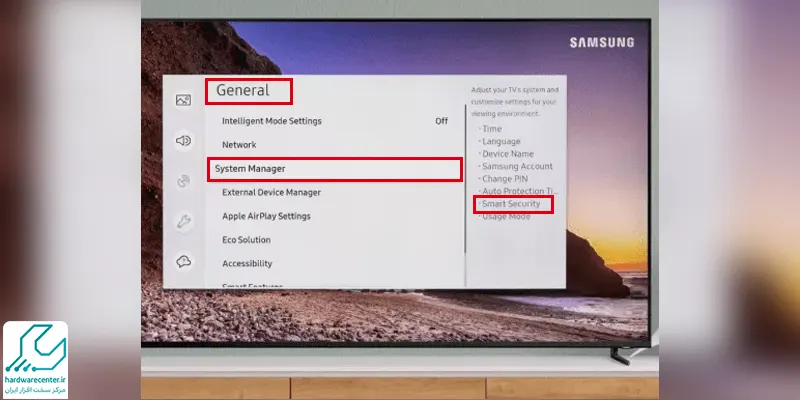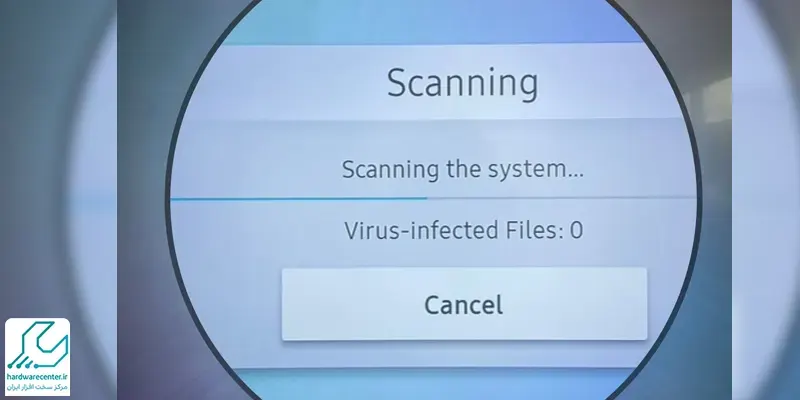اسکن تلویزیون سامسونگ با این هدف انجام می شود که ویروس ها و بدافزارهای احتمالی موجود در دستگاه شناسایی شده و از بین بروند. درست مثل رایانه و موبایل، تلویزیون هم ممکن است مورد حمله ویروسی قرار بگیرد و نیاز به اسکن شدن و ویروس کشی داشته باشد. حتی برخی گزارش ها نشان داده اند که برخی بدافزارها برای استفاده از تراشه های پردازشی در کاربردهای “ماینینگ” طراحی شده اند.
بنابراین تولید کنندگان تلویزیون های هوشمند، به فکر ایجاد لایه های امنیتی و رمزنگاری متعدد آنها افتاده اند تا از این دستگاه در مقابل ویروس ها محافظت کنند. کمپانی سامسونگ هم همین مسیر را طی کرده و امکانات مختلفی را برای اسکن دستگاه فراهم کرده است. در ادامه این مطلب، نحوه اسکن تلویزیون سامسونگ را به شما آموزش داده و نکاتی را در این مورد بررسی می کنیم. چنانچه در این زمینه به خدمات تخصصی تری نیاز داشتید، با نمایندگی سامسونگ مرکز سخت افزار ایران تماس بگیرید تا ضمن دریافت مشاوره رایگان، مشکل شما هم برطرف شود.

اسکن تلویزیون سامسونگ با سیستم هوشمند سامسونگ
همانطور که می دانید اسمارت تی وی های Samsung از سیستم عامل اختصاصی این شرکت با نام Tizen پشتیبانی می کنند. جالب است بدانید که این شرکت از 3 لایه امنیتی در تلویزیون های جدید خود، خصوصا QLED استفاده می کند. سامسونگ به تازگی توصیه کرده است که دارندگان تلویزیون های QLED در سراسر جهان، دست کم هر چند هفته یکبار تلویزیون های خود را اسکن کنند.
عملیات اسکن تلویزیون سامسونگ در مدل های کیولد، با استفاده از سامانه اسکن هوشمند بد افزار انجام می شود. این سامانه در منوی دستگاه وجود دارد و کاربران می توانند با استفاده از آن، هر چند هفته یک بار تلویزیون خود را اسکن کرده و از وجود بدافزارها در آن مطمئن شوند. لایه دوم تلویزیون های سامسونگ به یک سامانه رمز نگاری در سطح تراشه و نرم افزار است که به یک سرور اختصاصی متصل شده و به صورت مداوم داده های وارد شده، اعم از رمز عبور و … را چک می کند.
مراحل اسکن کردن تلویزیون samsung
لایه آخر سیستم امنیتی موجود در تلویزیون های سامسونگ، شامل یک پروتکل نرم افزاری McAfee است. این پروتکل، نوعی دیوار امنیتی است که از آن برای جلوگیری از ورود بدافزارها استفاده می شود. شما می توانید مراحل اسکن تلویزیون سامسونگ را مطابق زیر انجام دهید:
- اول باید در منوی تلویزیون وارد گزینه General شوید.
- در گام دوم، گزینه System Manager را انتخاب کنید.
- در ادامه گزینه Smart Security را انتخاب کنید.
- در نهایت گزینه Scan را انتخاب کرده و تا پایان زمان اسکن منتظر بمانید.